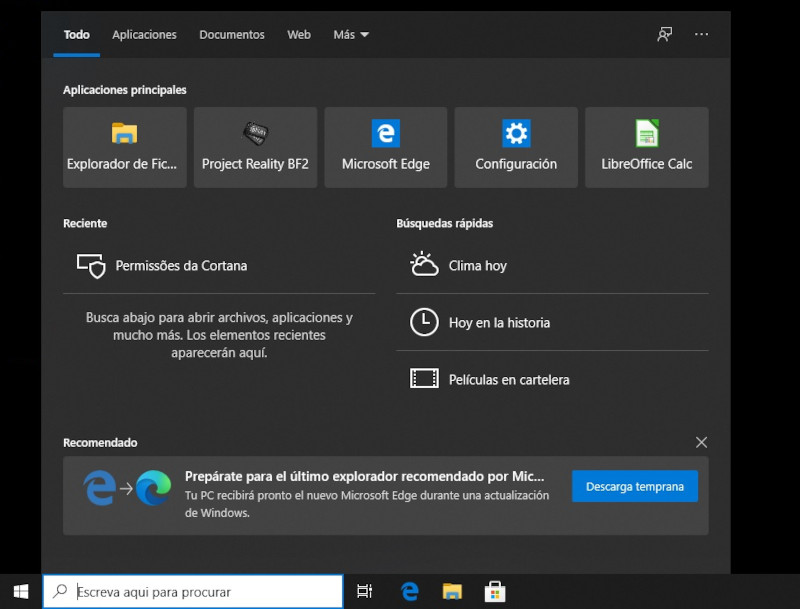Esconde el cuadro de Búsqueda/Cortana en tu Windows 10
Recupera el espacio que ocupa o, simplemente, elimínalo porque no lo utilizas
Uno de los elementos añadidos desde el primer momento a Windows 10 fue el asistente inteligente Cortana, la respuesta de Microsoft al Siri de Apple o al Google Now.
La forma de integrar Cortana en Windows 10 fue mediante la adición de un cuadro de texto en la barra de tareas del sistema, junto al botón del menú de Inicio del sistema, un cuadro que también se utiliza para la realización de búsquedas en el sistema.
No obstante, dicho cuadro acaba convirtiéndose en molesto si no somos usuarios de este asistente inteligente, ya que ocupa espacio y está ahí para pocas cosas más que sean realmente útiles.
Podemos recuperar el espacio que ocupa de una forma muy simple: solamente es necesario hacer clic en la barra de tareas de Windows para que salga el menú contextual y, entonces, deberemos desplegar la opción Cortana, consistente en un submenú de tres opciones:
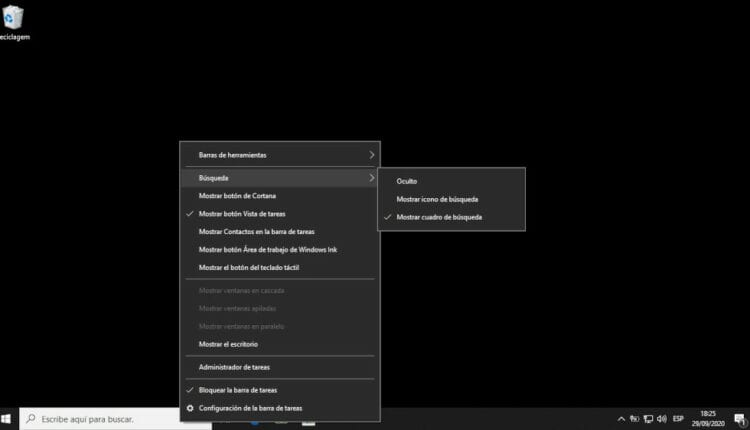
Cómo vemos, podemos tanto eliminar cualquier referencia a Cortana mediante la opción ‘Oculto’, como reducir el cuadro de texto a un simple icono si utilizamos este asistente esporádicamente.
Volver a activarlo es tan simple como realizar la operación inversa, es decir: hacer clic con el botón derecho del ratón sobre la barra de tareas de Windows 10, y una vez nos salga el menú contextual, abrir la opción ‘Cortana’ para elegir la opción más adecuada.
¿Para qué más sirve este cuadro de texto?
Antes de eliminar el cuadro de texto de Cortana a las bravas, debes saber que también lo podemos utilizar como herramienta de búsqueda en el sistema.
Con solamente escribir en él una o varias palabras, el sistema buscará, y nos mostrará, aplicaciones que coincidan con dicho nombre, archivos de datos, o cualquier elemento que forme parte de nuestro ordenador y que responda a las palabras introducidas.
También, y con sólo hacer clic en el cuadro de texto, un asistente rápido nos mostrará las últimas aplicaciones abiertas, informaciones de estado del sistema, y elementos que, en general, hayan sido accedidos en los últimos días, o deban ser accedidos por algún motivo.